스마트폰으로 사진을 계속해서 찍다 보면 어느새 금세 스마트폰의 용량이 부족해지기 마련입니다. 최근에는 플래그십 스마트폰의 경우 기본 저장공간이 128GB나 256GB로 출시되고 1TB 스마트폰이 출시되기도 합니다. 하지만 이렇게 큰 용량에도 사진이 몇 년씩 쌓이다 보면 용량이 부족해집니다.
이럴 때 구글 포토 서비스를 활용하여 스마트폰에 사진을 동기화하면 스마트폰에 사진을 무제한으로 동기화할 수 있습니다. 구글 포토에 사진을 동기화시키고 스마트폰에서 사진을 지우면 용량이 다시 확보됩니다. 구글 포토 동기화로 스마트폰 사진을 백업하여 용량을 확보하는 방법을 알아보도록 하겠습니다.
구글 포토 동기화 방법

안드로이드 스마트폰을 사용하는 사람이라면 구글 포토가 자동으로 선탑재 되어있을 확률이 높지만 스마트폰에 구글 포토가 설치되어 있지 않는다면 구글 플레이 스토어나 앱스토어에서 구글 포토를 먼저 다운로드하고 사용 중인 구글 아이디로 로그인을 합니다.


구글 포토를 다운로드 받고 구글 포토에 들어가면 PC는 좌측과 같은 모습을 모바일은 우측과 같은 모습을 볼 수 있습니다. 현재 필자는 동기화를 사용 중이기 때문에 카메라로 촬영한 사진은 자동으로 동기화가 되고 있습니다.

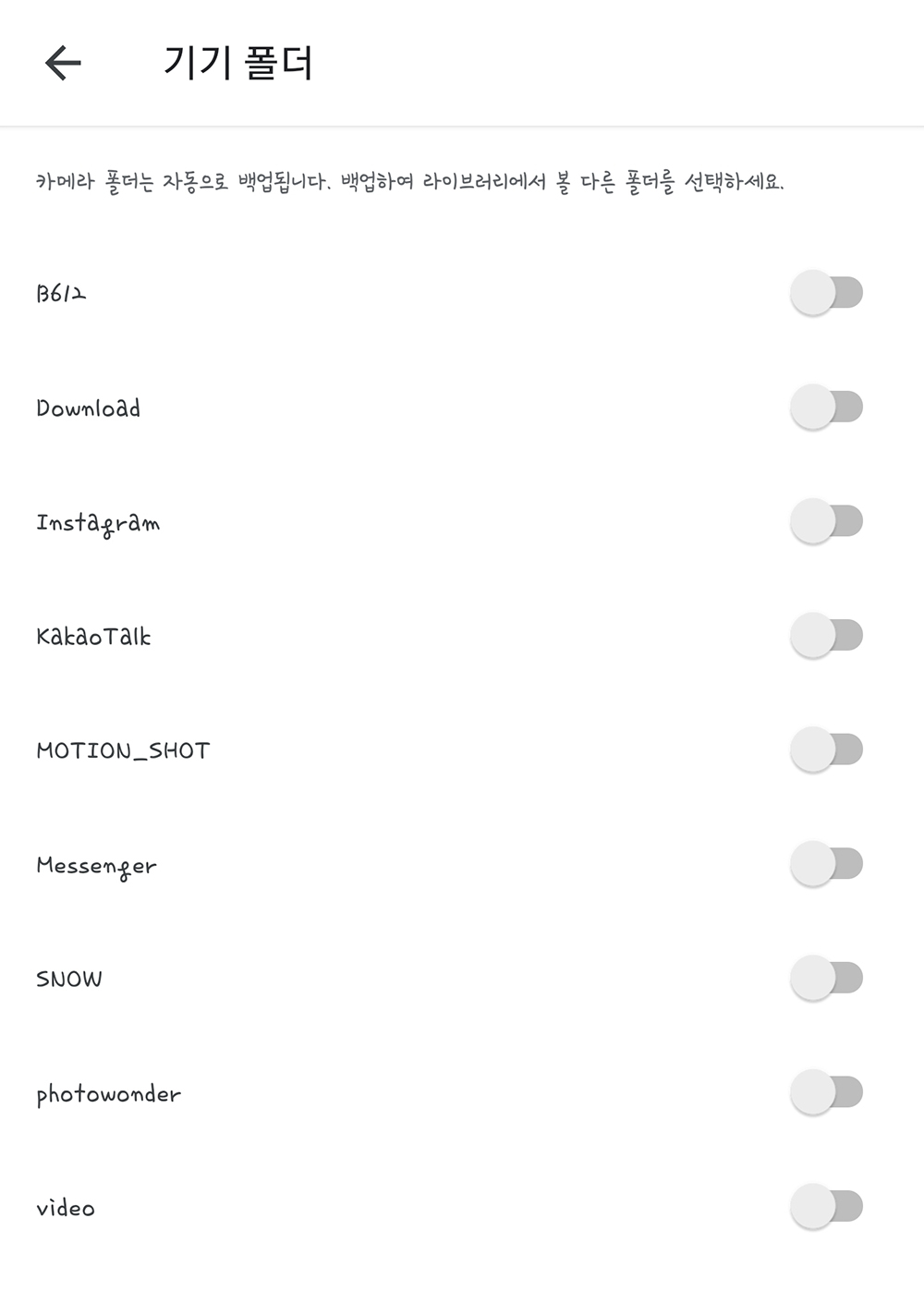
동기화 설정을 하기 위해 PC버전과 모바일 버전의 좌측 상단에 가로줄 3개를 클릭하고 설정으로 들어와 백업 및 동기화를 클릭합니다. 그럼 상단에 백업 및 동기화를 활성화해주고 하단에 "업로드 크기" 항목을 선택합니다.
업로드 크기에는 고화질과 원본 크기가 있는데 구글 포토에서는 고화질로 설정할 경우 무제한으로 사진이 동기화됩니다.
다만 원본 크기는 원본 해상도로 사진을 저장하지만 구글 드라이브에 기본 용량이 15GB까지 저장되며 이후에도 원본 크기로 저장하기 위해서는 구글 드라이브 요금제를 구매해야 합니다.
백업 및 동기화를 활성화하면 스마트폰에 기본적인 카메라와 스크린샷 폴더는 자동으로 백업되지만 기본 카메라가 아닌 카메라 어플을 사용하는 사람은 기기 폴더를 클릭하여 동기화하고자 하는 폴더를 선택하면 카메라 어플로 사진을 찍어도 자동으로 동기화를 시킬 수 있습니다.
마무리
구글 포토는 고화질의 사진을 무제한으로 백업할 수 있기 때문에 백업의 의미처럼 백업을 하기에는 정말 훌륭한 서비스입니다. 고화질이라고 해도 그렇게 사진이 나쁜 정도는 아니기 때문에 원활하게 사용하며 사진을 백업할 수 있을 것 같습니다.
| 관련 글 |
| 2019/08/18 - 스마트폰 저장공간 확보와 메모리 정리 |
저의 글을 읽어 주셔서 감사합니다. 오늘도 즐거운 하루 보내세요.
저의 글이 조금이나마 도움이 되셨다면 로그인이 필요 없는 공감♥ 한번 꾸욱 눌러주세요.
'IT > 애플리케이션' 카테고리의 다른 글
| 네이버 밴드 나오는 방법 (0) | 2020.01.30 |
|---|---|
| 안드로이드 pdf 필기어플 Xodo 기능과 사용법 (1) | 2020.01.21 |
| 긱벤치5 변경점과 벤치마크 점수 확인하기 (0) | 2019.12.24 |
| 주말 시간 보내기 좋은 미니 메트로(Mini Metro) 게임 추천 (0) | 2019.12.21 |
| 스마트폰 성능을 측정 어플 안투투(Antutu) 사용방법 (0) | 2019.12.18 |


댓글